Paso 6: Prueba de imágenes.

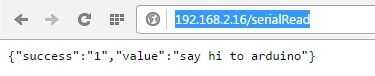

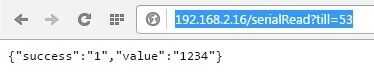
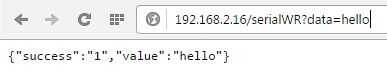

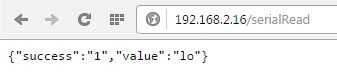
Después de terminar la interfaz ahora comprobaremos las respuestas y comandos diferentes aprendidos previamente.
En la primera captura de pantalla sólo enviamos una cadena al Arduino diciendo "di hola a arduino"
La llamada de enlace correspondiente por el perno "http://192.168.2.16/serialWrite?data=say Hola a arduino"
A continuación leemos la respuesta de Arduino que según el código que hemos cargados en el paso anterior es de la misma cadena enviamos. La URL para hacer lo mismo es "http://192.168.2.16/serialRead"
Después de enviamos una cadena 12345 el URL de la llamada "http://192.168.2.16/serialWrite?data=12345"
Pero ahora en lugar de leer la deja toda respuesta decir que necesitamos leer el buffer hasta que nos encontramos con el caracter '5' cuyo ASCII código decimal es 53. La URL para hacer esto se convierte en "http://192.168.2.16/serialRead?till=53"
Por lo tanto, la respuesta de la clave de "valor" será "1234" 5 aquí se omite.
La captura de pantalla siguiente probamos el comando serialWR de dónde sacar inmediatamente el eco a los datos que escribimos. La URL usada aquí es "http://192.168.2.16/serialWR?data=12345"
Después de que este es un ejemplo de uso de serialWR hasta que nos encontramos con la letra "l" cuyo código ASCII en decimal es 108. La URL usada aquí es "http://192.168.2.16/serialWrite?data=12345 & hasta = 108"
Por lo tanto, la respuesta de la clave de "valor" será "él" aquí se omite l.
Ahora si hacemos una simple serialRead con la llamada de la URL "http://192.168.2.16/serialRead" la respuesta de la clave de "valor" será "lo" que es la cadena restante después de la primera aparición del personaje "l".













